Хотите скачать видео, аудиозапись с таких популярных ресурсов, как "ВКонтакте", YouTube, но не знаете, как это сделать? Данная статья поможет вам справиться с этим. Сегодня мы расскажем, как установить Savefrom. Это очень популярное расширение, которое поможет вам делать все эти действия. Вы сможете сохранять музыку, видео на свой компьютер без всяких проблем. Так как же установить данное расширение?
Как установить помощник Savefrom?
Как уже известно, Savefrom - это популярное расширение, которое помогает скачивать медиафайлы со всех популярных ресурсов, что очень сильно упрощает работу за компьютером, поиск новой информации будет намного быстрее и приятнее.
Установить данное расширение не так уж и сложно. По крайней мере, существует два способа, как можно это сделать.
1 способ
Для того чтобы установить Savefrom net, необходимо открыть его официальный сайт и просто скачать расширение. После этого необходимо пройти простую инструкцию по установке и перезапустить браузер. Готово, после этого вы сможете пользоваться данным расширением.
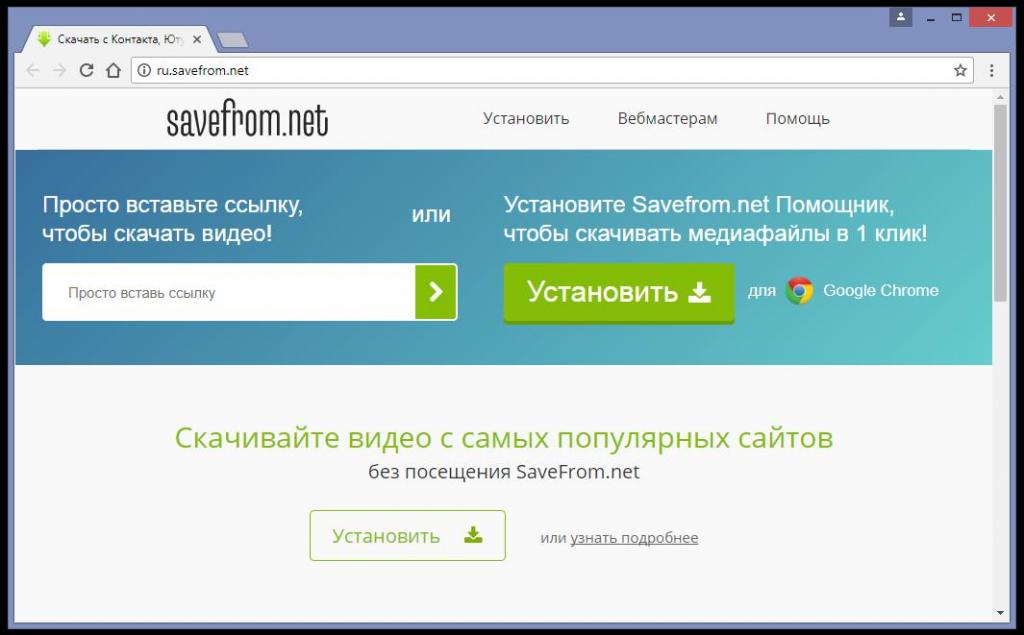
2 способ
Открываем магазин дополнений вашего браузера и в поиске ищем наше расширение. После чего необходимо выбрать необходимое и нажать на кнопку "установить". Способ работает в большинстве браузеров, однако скачать данное расширение можно практически из любого магазина, и оно будет работать исправно.
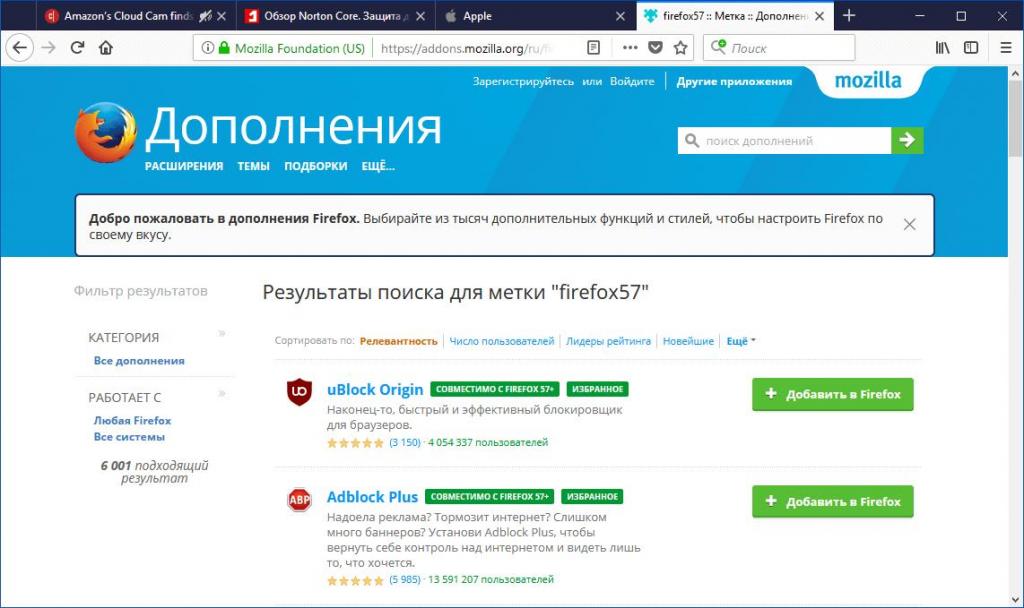
Но что же делать людям, которые используют смартфоны для скачивания необходимой информации? Давайте ниже разберем данный вопрос и узнаем все об этом.
Как установить Savefrom на Андроид?
Весь процесс установки до безобразия прост. Достаточно зайти на официальный сайт Savefrom net и скачать оттуда APK-файл, с помощью которого вы сможете установить данную программу. После установки данной программы вы с легкостью сможете скачивать любые медиафайлы на вашем устройстве под управлением Android.
Не получается установить программу на смартфон. Что делать?
Скорее всего, если вы никогда не скачивали программы с неофициальных сайтов Google, то у вас будет включаться запрет на скачивание файлов с неизвестных источников, который необходимо выключить.
Для этого заходим в "Настройки", далее переходим в раздел безопасности и включаем пункт "Разрешить установку из неизвестных источников." После этого вы спокойно сможете скачать данную программу.
Если же у вас все равно ничего не вышло, то, скорее всего, вам необходимо перезагрузить устройство, отчистить память, если та забита, или же почистить кэш устройства, что также поможет решить данную проблему.
Не устанавливается программа на Windows. Что делать?
Тут все просто. Попробуйте выключить антивирус, а также брандмауэр на время. Скорее всего, он блокирует программе доступ в интернет. Если же установка прошла успешно, однако расширение так и не появилось в браузере, то рекомендуется установить его с помощью магазина расширений вашего браузера или сменить сам браузер.
Если же вы не хотите его менять, то попробуйте закрыть браузер и заново установить данное расширение. Также проверьте список установленных расширений, скорее всего, оно у вас установилось только находится в отключенном состоянии, просто возьмите и включите его. Готово, теперь вы имеете данное расширение у себя в распоряжении и можете с легкостью скачивать любые файлы.
Откуда можно скачивать медиафайлы?
Ресурсов для определенных нужд весьма много, поэтому в обиде никто не останется. Скачивать их можно практически со всех популярных ресурсов, таких как YouTube, "ВКонтакте", "Одноклассники", RuTube, Dailymotion, FaceBook, Instagram, SoundCloud, Vimeo и множества других, где можно скачать практически любой медиафайл.
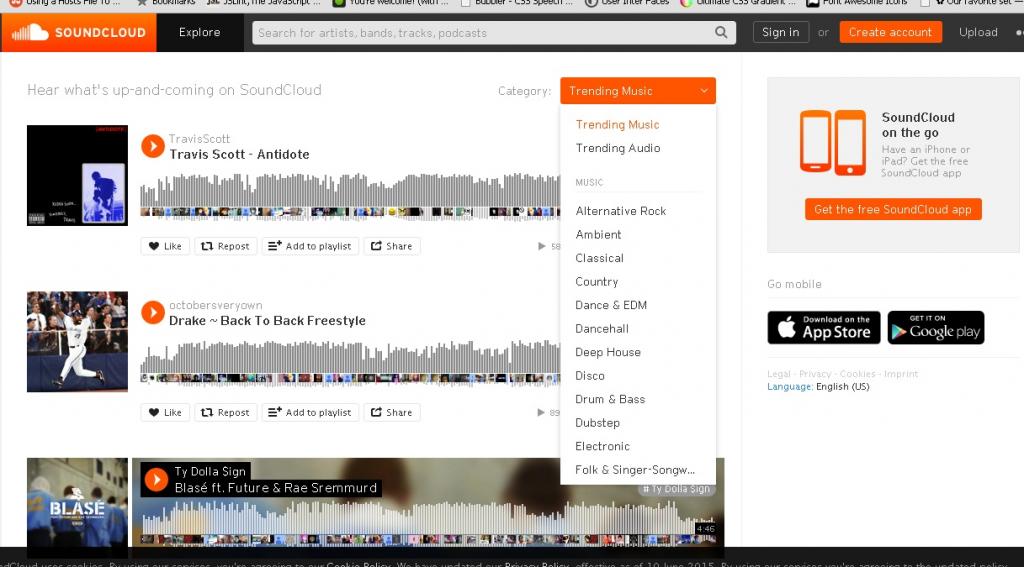
Установлено расширение, но кнопка "скачать" не появилась. Что делать?
Для этого вам необходимо перейти в настройки своего плагина. Для этого открываем список расширений вашего браузера, ищем нужный и нажимаем кнопку "Настроить". Там же мы выбираем ресурсы, в которых мы хотим, чтобы работало данное расширение. После всех этих действий мы сохраняем настройки и обновляем страницу. Готово, теперь на странице должна появиться кнопка скачивания, которую весьма сложно не заметить.
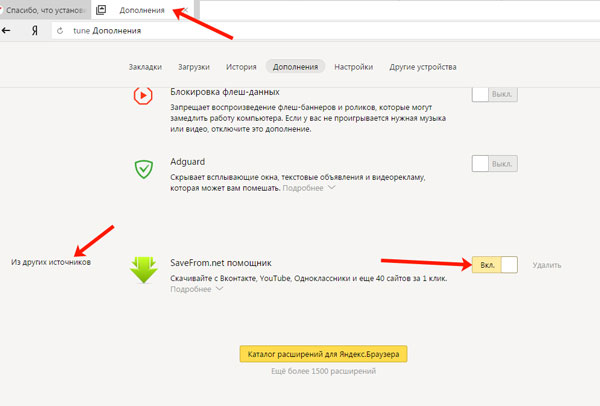
Как удалить Savefrom-помощник
Тут все тоже просто. Вам достаточно перейти в список ваших расширений и нажать кнопку "Удалить", после этого данное расширение пропадет с вашего браузера. Если же вы не хотите его удалять, а хотите только отключить, то просто нажимаем на кнопку "Отключить" и радуемся результату: расширение отключено, медиафайлы невозможно скачать.
Заключение
Многие люди, которые не знали о данном, воистину, прекрасном расширении будут о нем знать и пользоваться для повседневных нужд. Оно очень удобно, когда вам необходимо скачать какой-нибудь файл, но такой функции на нем просто нет. В данной статье мы подробно разобрали, как же все-таки установить Savefrom-расширение, как на ваш браузер под управлением Windows, так и на Android.
Для других систем и браузеров установка весьма схожа. Конечно, существует множество других расширений или программ, которые позволяют делать практически то же самое, но это уже совсем другая история.


























